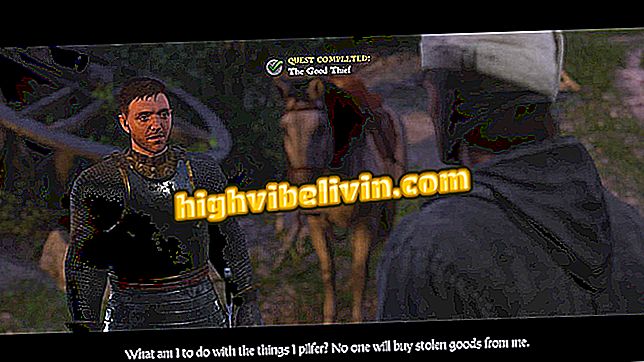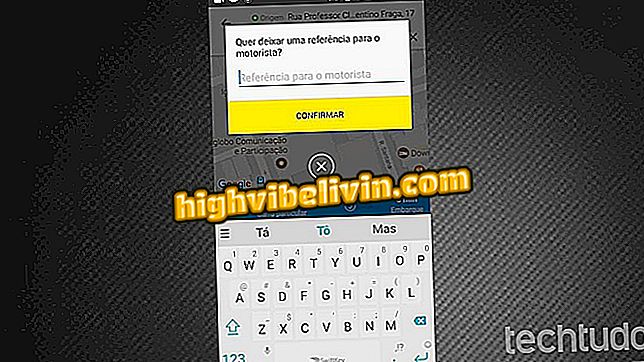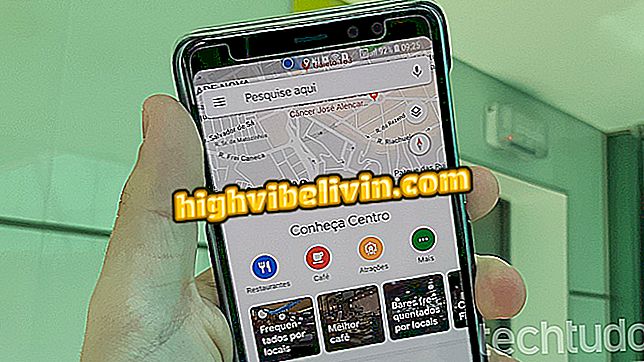Cách tạo bài đăng cho các mạng xã hội với trang web Bannersnack
Trang web Bannersnack cung cấp cho người dùng một số mô hình với nghệ thuật có thể chỉnh sửa cho các mạng xã hội. Với các chức năng miễn phí, nền tảng này có các dự án cho các trang bìa mạng xã hội, bìa YouTube và các bài đăng cho Facebook, Twitter và Instagram. Người dùng vẫn có thể chọn danh mục để nhận đề xuất mẫu cho các bài đăng lễ hội, thông báo, khuyến mãi và cống nạp cho bạn bè và gia đình.
Để sử dụng Bannersnack, chỉ cần đăng nhập vào trang web một tài khoản Facebook hoặc Google. Công cụ này cung cấp nhiều mẫu miễn phí, ở cuối quá trình chỉnh sửa, được lưu vào máy tính. Kiểm tra cách tạo hình ảnh với các cụm từ và nghệ thuật thu hút sự chú ý đến các mạng xã hội bằng dịch vụ Bannersnack.
Bảy chiến thuật mạng xã hội để 'quyến rũ' người dùng

Mạng xã hội mà hầu hết mọi người đã sử dụng
Bạn muốn mua điện thoại di động, TV và các sản phẩm giảm giá khác? Biết so sánh
Bước 1. Truy cập Bannersnack và nhấn nút "Tạo banner";

Hành động mở màn hình đăng nhập trên trang web Bannersnack
Bước 2. Sử dụng tài khoản Facebook hoặc Google để truy cập khu vực tạo trang. Trong ví dụ này, chúng tôi sẽ sử dụng nút "Facebook". Điều quan trọng là phải có mạng xã hội đăng nhập vào trình duyệt để đăng nhập nhanh;
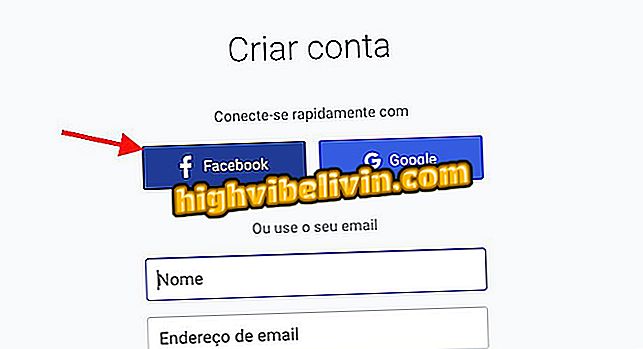
Hành động để đăng nhập vào trang web Bannersnack bằng tài khoản Facebook hoặc Google
Bước 3. Tại thời điểm này, chọn tùy chọn "Tạo biểu ngữ";

Hành động để xem sự lựa chọn của các mô hình nghệ thuật trên trang web Bannersnack
Bước 4. Trang web cung cấp một số mẫu cho các loại hình nghệ thuật khác nhau cho mạng xã hội. Trong ví dụ này, chúng tôi sẽ sử dụng tùy chọn "Bài đăng trên Instagram";
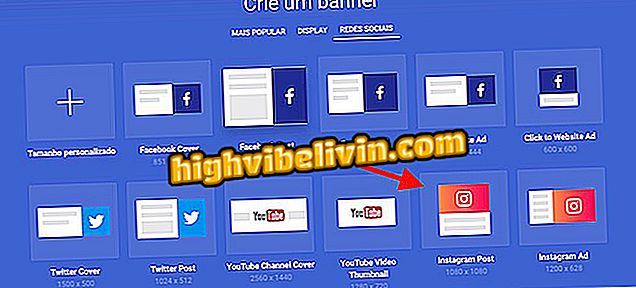
Tùy chọn nghệ thuật cho trang mạng xã hội Bannersnack
Bước 5. Trong thanh bên cạnh màn hình, nhấn mũi tên và chọn một trong các loại mô hình;
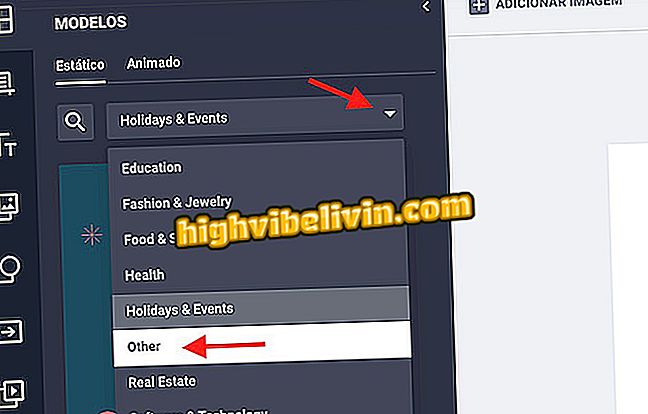
Hành động chọn một danh mục nghệ thuật cho Instagram trên trang web Bannersnack
Bước 6. Chọn một trong các mẫu để nó mở trong màn hình chỉnh sửa;
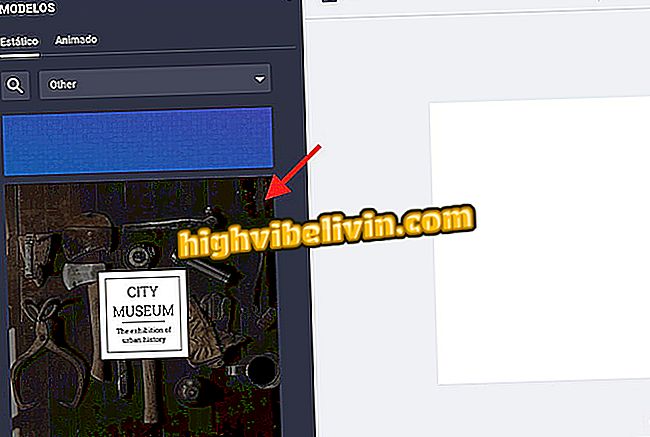
Hành động mở một mô hình nghệ thuật cho Instagram trên trang web Bannersnack
Bước 7. Nhấp vào các câu của mẫu cho đến khi các từ được chọn và viết thông điệp bạn muốn;
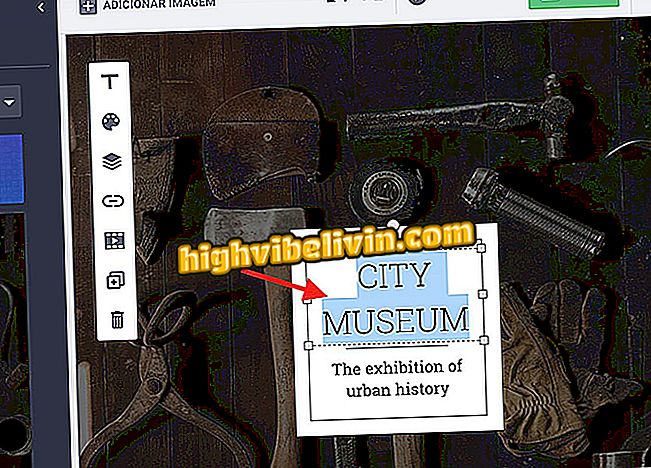
Hành động để tùy chỉnh các cụm từ trong một mô hình nghệ thuật cho Instagram từ trang web Bannersnack
Bước 8. Nhấn nút "Thêm hình ảnh" để mở trình thám hiểm tệp;

Hành động mở công cụ để tải hình ảnh máy tính lên mô hình nghệ thuật của trang web Bannersnack
Bước 9. Chọn hình ảnh bạn muốn sử dụng và nhấn nút "Mở";
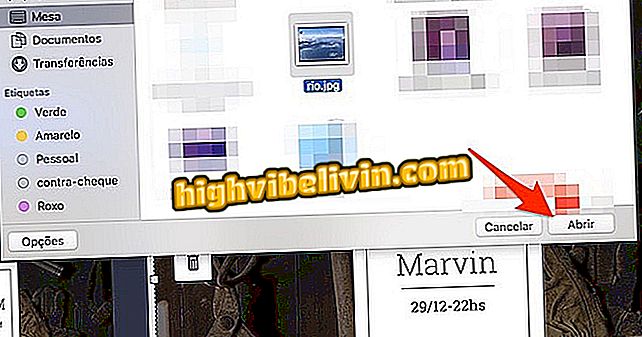
Thao tác mở trong Bannersnack một hình ảnh của PC
Bước 10. Sau khi tải hình ảnh lên mẫu, nhấp và kéo lớp "Hình ảnh 1" xuống cuối danh sách, như trong ví dụ dưới đây;
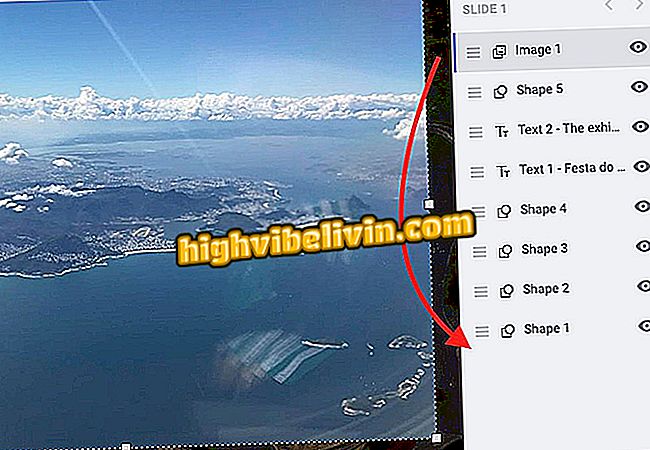
Hành động rời khỏi lớp với hình ảnh PC bên dưới mô hình nghệ thuật Bannersnack
Bước 11. Khi chọn một yếu tố nghệ thuật, một thanh công cụ xuất hiện ở phía trên bên trái của màn hình. Tùy chọn cho phép bạn thay đổi màu sắc, quản lý các lớp, chèn liên kết, chuyển tiếp, sao chép và xóa các yếu tố nghệ thuật;

Tùy chọn để thêm các yếu tố vào thiết bị mạng xã hội được tạo trên trang web Bannersnack
Bước 12. Trong thanh bên của trang web, sử dụng tùy chọn "TT" để thêm các hộp văn bản có phông chữ đặc biệt. Chỉ cần nhấp vào một trong các hình thu nhỏ để chúng được chèn vào nghệ thuật trong phiên bản;
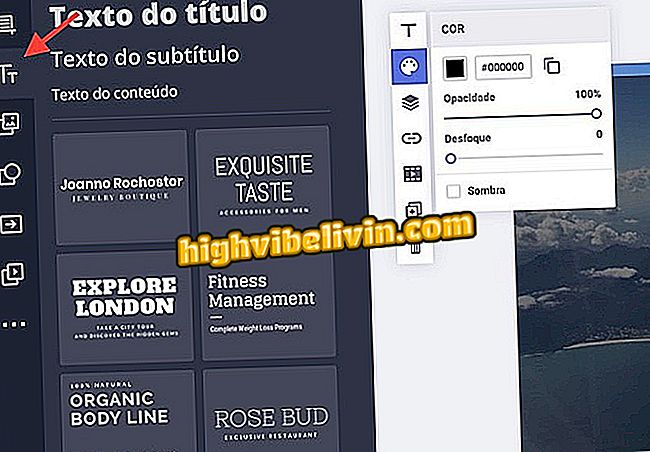
Hành động để thêm các yếu tố văn bản vào một nghệ thuật cho các mạng xã hội được tạo bởi dịch vụ trực tuyến Bannersnack
Bước 13. Nhấp vào biểu tượng hình ảnh để xem ảnh được đề xuất bởi dịch vụ và có thể được chèn vào nghệ thuật;
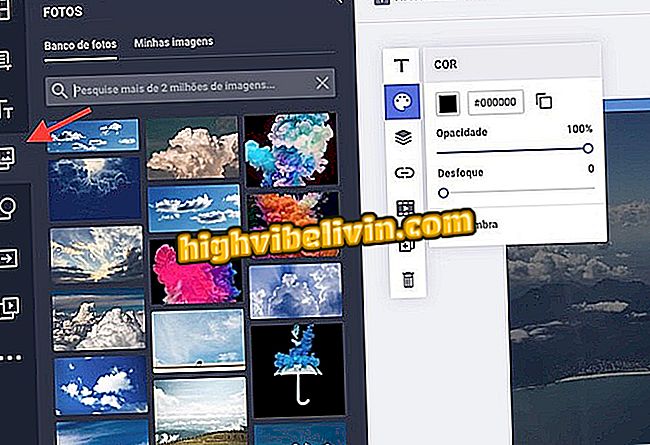
Hành động để thêm hình ảnh được đề xuất vào nghệ thuật mạng xã hội được tạo bởi dịch vụ trực tuyến Bannersnack
Bước 14. Trong tùy chọn hình dạng hình học, bạn có thể thêm hình vẽ và biểu tượng clipart trong hình ảnh để chỉnh sửa;
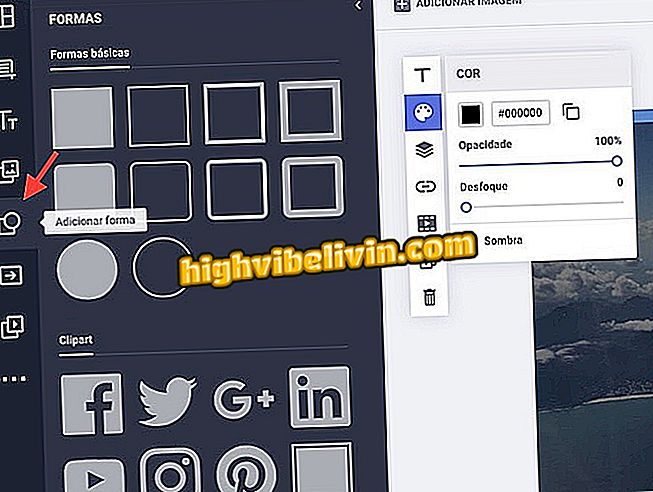
Hành động để thêm các yếu tố trực quan và biểu tượng trong một nghệ thuật cho mạng xã hội được tạo bởi dịch vụ trực tuyến Bannersnack
Bước 15. Mũi tên hiển thị các nút khác nhau để thêm vào thiết bị. Tài nguyên có thể thêm thông tin bổ sung về tải xuống và đăng ký;
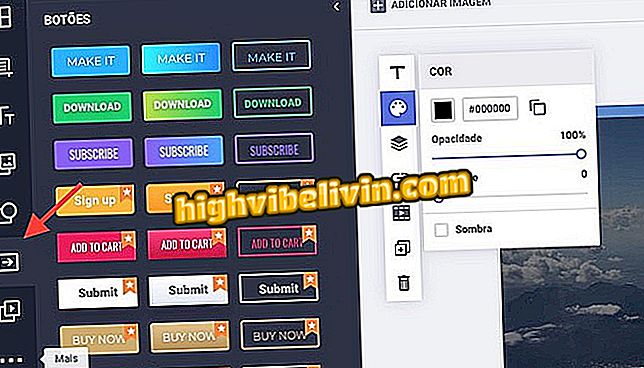
Hành động để thêm các nút vào nghệ thuật mạng xã hội được tạo bởi dịch vụ trực tuyến Bannersnack
Bước 16. Biểu tượng phát, cuối cùng trong cửa sổ tùy chọn, cho phép bạn chọn một yếu tố chuyển tiếp cho nghệ thuật đang được chỉnh sửa;
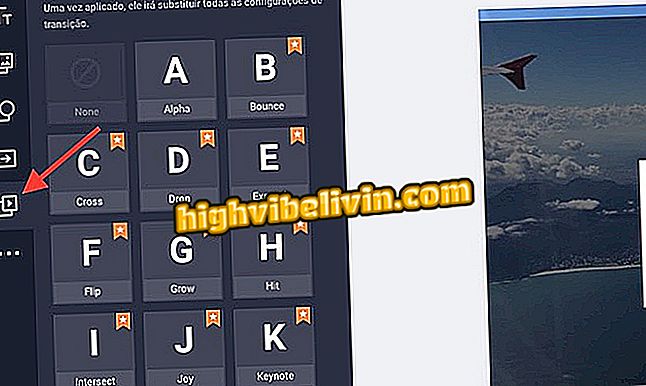
Hành động để thêm các yếu tố chuyển tiếp trong một nghệ thuật cho các mạng xã hội được tạo trong dịch vụ trực tuyến Bannersnack
Bước 17. Nhấn nút "Lưu" để đảm bảo bạn lưu tất cả các sửa đổi bạn đã thực hiện;
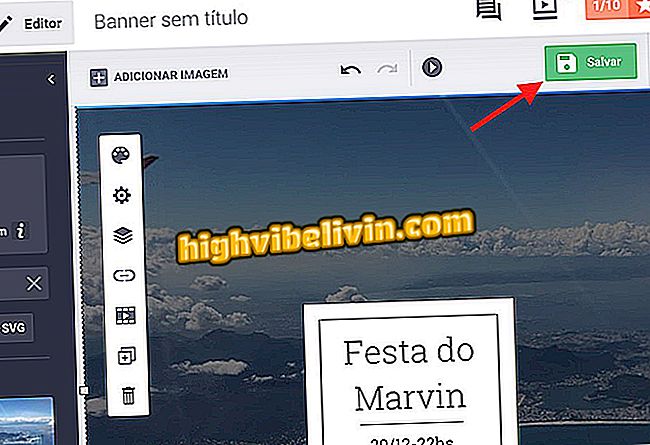
Hành động lưu mẫu nghệ thuật cho Instagram được tạo trên trang web Bannersnack
Bước 18. Nhập tên cho tác phẩm nghệ thuật của bạn và chọn nút "Lưu";
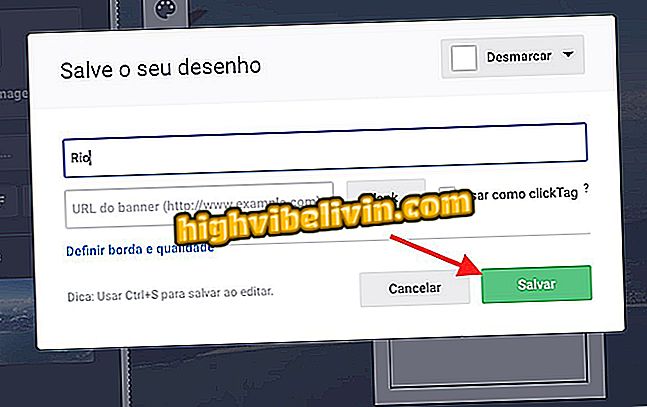
Hành động lưu mẫu nghệ thuật đã thay đổi cho Instagram được tạo trên trang web Bannersnack
Bước 19. Bạn sẽ được chuyển hướng đến màn hình các mục đã lưu. Tại thời điểm này, đặt con trỏ chuột lên hình thu nhỏ nghệ thuật bạn vừa tạo và chọn tùy chọn "JPG". Việc tải xuống sẽ bắt đầu ngay lập tức.
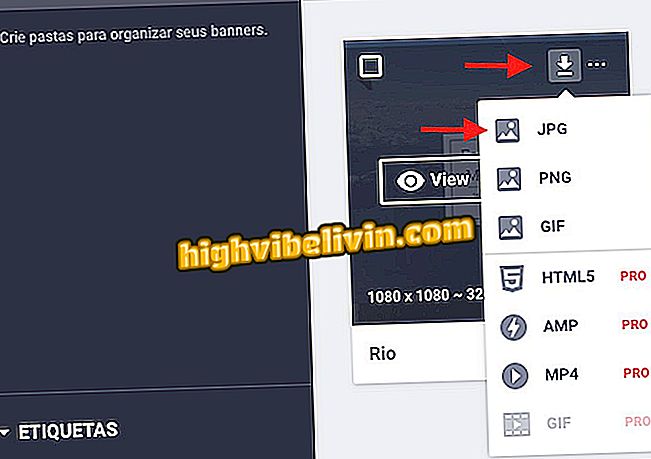
Hành động tải xuống một tác phẩm nghệ thuật cho Instagram được tạo trong trang web Bannersnack
Sử dụng mẹo bất cứ khi nào bạn muốn tạo một bài đăng chuyên nghiệp trên các mạng xã hội của bạn.
Mạng xã hội yêu thích của bạn là gì? Cho ý kiến của bạn trong Diễn đàn.